Общие сведения о ReadyBoost
ReadyBoost — это технология, представленная в Vista, которая обещала повысить производительность, просто подключив соответствующий USB-накопитель (или что-то подобное) к вашему компьютеру. Поскольку доступ к памяти должен быть быстрее, чем доступ к диску, теория заключается в том, что дополнительная память с флэш-накопителя используется вместо доступа к диску, тем самым повышая производительность. Я думаю, что до сих пор нет ответа на вопрос, действительно ли ReadyBoost обеспечивает измеримое увеличение производительности.
Если вы хотите узнать, поможет ли ReadyBoost вам, сначала нужно знать некоторые условия. Во-первых, если ваш основной диск — твердотельный, ReadyBoost отключается при чтении с этого диска. Некоторые требования к флэш-накопителю:
Он должен иметь объем не менее 256 МБ и не менее 64 КБ свободного места.
Он должен иметь время доступа не более 1 мс.
Он должен иметь пропускную способность не менее 2,5 МБ / с для произвольного чтения 4 КБ.
Он должен иметь пропускную способность не менее 1,75 МБ / с для произвольной записи 1 МБ.
Лучший способ узнать, соответствует ли ваш USB-накопитель этим требованиям, — позволить Windows сообщить вам об этом. Когда вы подключаете диск, AutoPlay предоставит ReadyBoost в качестве опции, если он соответствует требованиям. Если ReadyBoost не представлен в качестве опции, этот диск нельзя использовать для ReadyBoost.
На моем ПК с Windows 10 у меня нет настройки автозапуска для съемных дисков. Я подключил USB-накопитель в формате exFAT, щелкнул его правой кнопкой мыши и выбрал «Свойства». Затем я щелкнул вкладку ReadyBoost и выбрал средний переключатель: (См. Рис. 1.)
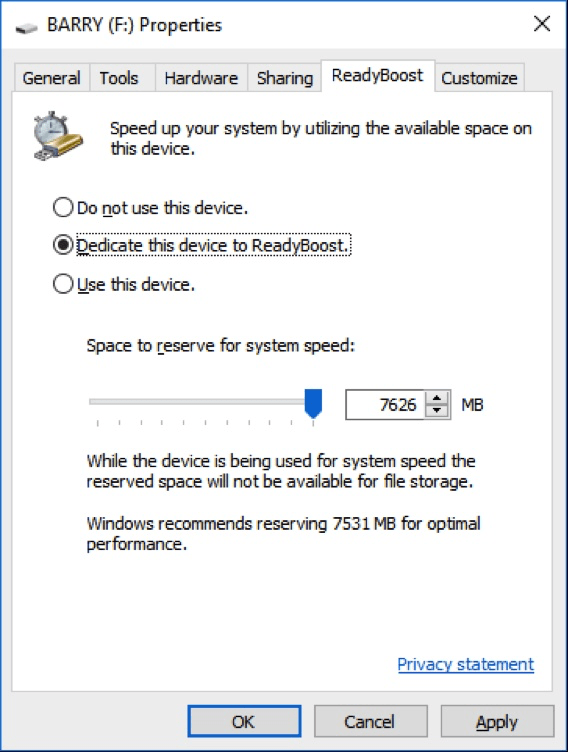
Рисунок 1. Подготовка к использованию ReadyBoost.
Как только я нажимаю ОК, Windows создает на диске файл ReadyBoost.sfcache и использует его в качестве основного кеша.
Имейте в виду, что существует несколько переменных, которые влияют на то, насколько (и насколько) будет получена выгода от ReadyBoost. Например, если ваш жесткий диск работает довольно медленно, вы можете увидеть некоторые улучшения, подключив подходящий USB-накопитель. С другой стороны, если порт USB находится на довольно медленной шине, то любое преимущество, которое вы могли бы получить, вполне может быть потеряно, поскольку данные перемещаются по медленной шине.
Хорошо то, что при использовании ReadyBoost, независимо от того, дает ли он преимущество в производительности, вы можете свободно извлекать USB-накопитель, не беспокоясь о потере данных. Это связано с тем, что флэш-накопитель просто содержит копии данных на вашем жестком диске. Если флэш-накопитель выйдет из строя, система вернется к использованию данных непосредственно с жесткого диска.
Как и многие другие вещи в Windows, вы можете попробовать ReadyBoost. Тебе нечего терять. Вы можете не заметить прироста производительности, но, опять же, можете.
Этот совет (1770) применим к Windows 7 и 10.